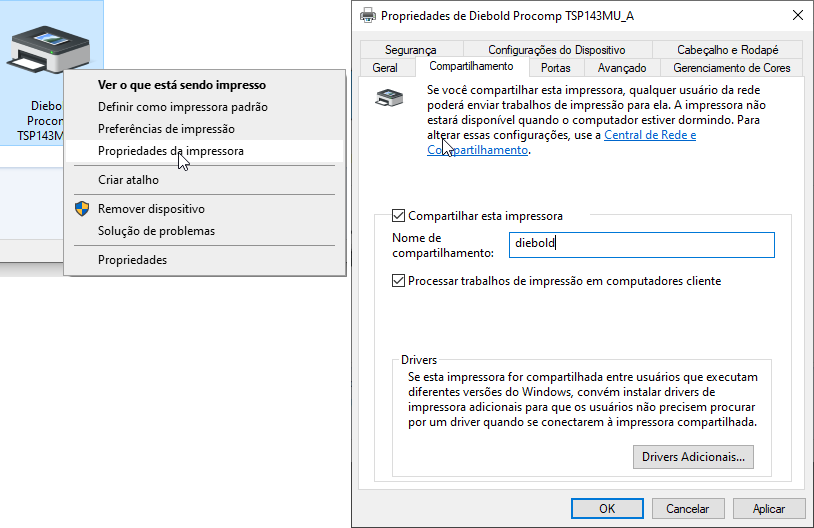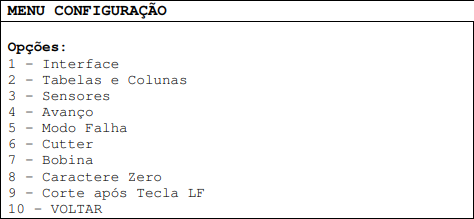Mudanças entre as edições de "Instalacao Impressora DIEBOLD TSP143MU Windows"
De VRWiki
(→CONFIGURAÇÂO IMPRESSORA) |
(→INSTALAÇÃO) |
||
| (3 revisões intermediárias pelo mesmo usuário não estão sendo mostradas) | |||
| Linha 9: | Linha 9: | ||
[[Arquivo:Instalador_Diebold.png]] | [[Arquivo:Instalador_Diebold.png]] | ||
| − | <b> | + | - Selecione a porta correta e clique em <b>Instalar</b>. |
| − | + | - Reinicie o computador. | |
- Após a instalação, vá até os <b> Dispositivos e Impressoras. </b> | - Após a instalação, vá até os <b> Dispositivos e Impressoras. </b> | ||
| Linha 18: | Linha 18: | ||
==<b>CONFIGURAÇÂO IMPRESSORA</b>== | ==<b>CONFIGURAÇÂO IMPRESSORA</b>== | ||
| − | |||
- Desligue a impressora. | - Desligue a impressora. | ||
| Linha 28: | Linha 27: | ||
[[Arquivo:Instrucoes_Diebold.png]] | [[Arquivo:Instrucoes_Diebold.png]] | ||
| − | |||
[[Arquivo:Menu_Diebold.png]] | [[Arquivo:Menu_Diebold.png]] | ||
| Linha 36: | Linha 34: | ||
[[Arquivo:Menu_Avancado.png]] | [[Arquivo:Menu_Avancado.png]] | ||
| − | - Após entrar no <b>Menu Avançado< | + | - Após entrar no <b>Menu Avançado</b>, selecione e habilite as opções: |
<b> 6 - Cutter.</b> | <b> 6 - Cutter.</b> | ||
<b> 9 - Corte após Tecla LF.</b> | <b> 9 - Corte após Tecla LF.</b> | ||
| − | + | Configuração finalizada, a impressora deve ser configurada como GENÉRICA. | |
Edição atual tal como às 19h48min de 25 de janeiro de 2021
ARQUIVOS NECESSÁRIOS
- Clique aqui para baixar o driver. - Clique aqui para baixar o manual.
INSTALAÇÃO
- Para realizar a instalação da impressora Diebold TSP143MU, após baixar o driver, extraia e execute o arquivo: SetupDieboldPrinters_1.34_drv_1.9.exe.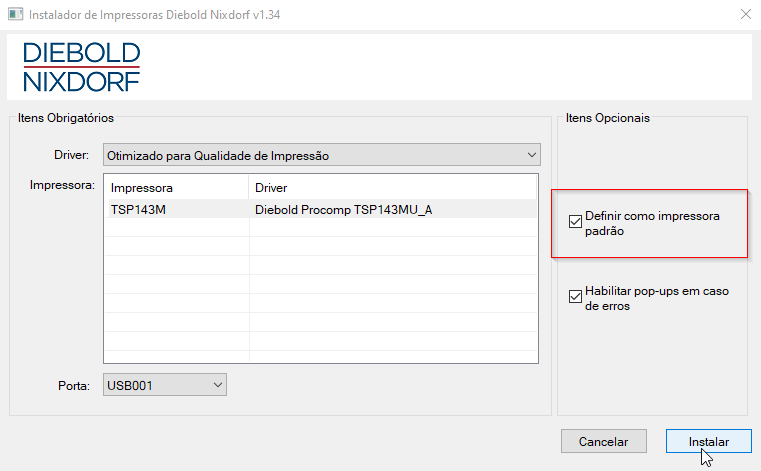
- Selecione a porta correta e clique em Instalar. - Reinicie o computador. - Após a instalação, vá até os Dispositivos e Impressoras.
- Compartilhe a impressora na rede.
CONFIGURAÇÂO IMPRESSORA
- Desligue a impressora. - Ligue a Impressora com a tecla FEED pressionada. - Os dois leds indicadores irão acender (verde e vermelho). - Mantenha a tecla pressionada enquanto o auto-teste é impresso e aguarde a impressão do menu. - Leia as instruções para o uso do Menu de Configuração.
- Selecione a opção 6 - Compatível ESC/POS e segure para confirmar. - Volte para o menu principal e escolha a opção 7 - Configurações Avançadas.
- Após entrar no Menu Avançado, selecione e habilite as opções: 6 - Cutter. 9 - Corte após Tecla LF.
Configuração finalizada, a impressora deve ser configurada como GENÉRICA.